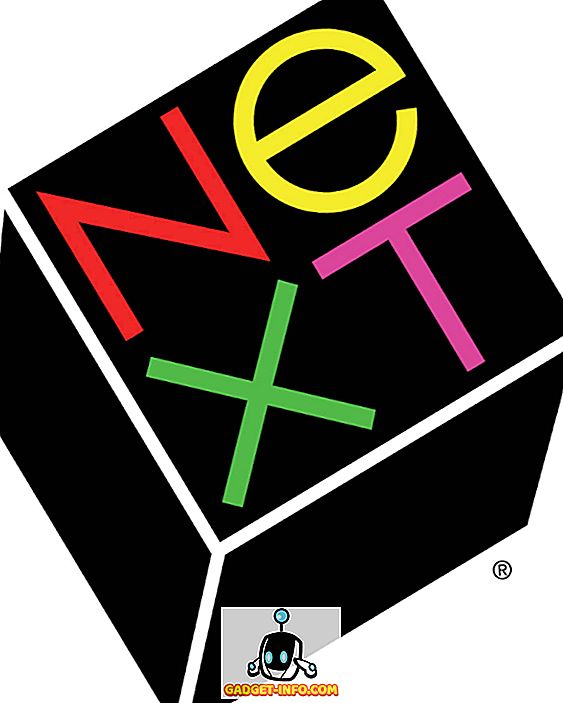Letar du efter ett snabbt sätt att skanna alla WiFi-nätverk i ditt område och se vilka kanaler de kör på? Vad sägs om att få annan information som SSID, Mac-adress, signalstyrka, företagsnamn etc.? Nirsoft har släppt ett nytt gratis verktyg som heter WifiInfoView, vilket ger dig detaljerad information om alla trådlösa nätverk runt dig.
När du laddar ner det kan du bara dubbelklicka för att köra programmet, det behöver inte installeras. Det här är verkligen användbart eftersom du kan kopiera den till en USB-enhet eller ladda upp den till din Dropbox-mapp och köra den på vilken dator som helst från var som helst.

Huvudgränssnittet börjar automatiskt lista alla trådlösa nätverk som programmet hittar. Som du kan se har den mycket detaljerad information och du kan lägga till fler kolumner om du vill. Som standard kan du se SSID tillsammans med signalstyrkan i gröna staplar, MAC-adressen, PHY-typen (a / b / g / n), signalkvalitet, frekvens (2 GHz eller 5 GHz), kanal och företag (D-Link, Netgear, etc). Du kan också välja andra kolumner, inklusive routernodell, routernamn, säkerhet, första detektion, senaste detektion och detekteringstalet.
Observera att WifiInfoView endast fungerar med Windows Vista, Windows 7 och Windows 8/10. Det stöder inte Windows XP eftersom det använder ett nytt trådlöst API som inte finns i Windows XP. Om du klickar på Alternativ kan du också välja mellan Sammanställningslägen, som är mycket praktiska.
Om du till exempel går till kanalsammanfattningsläge grupperar programmet alla trådlösa nätverk i kanaler och visar sedan räkningen:

Som du kan se finns det 25 trådlösa nätverk som körs på kanal 25, 10 nätverk på kanal 11 osv. Om du känner att det finns någon trådlös störning från ett annat nätverk, kan du också kontrollera hur många andra routrar som körs samma kanal som din router.
Om du går till företagssammanfattningsläge kan du få en grupp som anges av företaget som tillverkare routern:

Om du växlar över till PHY-typläge kan du enkelt se antalet nätverk som körs på trådlöst G eller trådlöst N, etc.

Sammantaget är det ett mycket bra verktyg för att snabbt få detaljerad information om alla trådlösa nätverk i ditt område. Njut av!